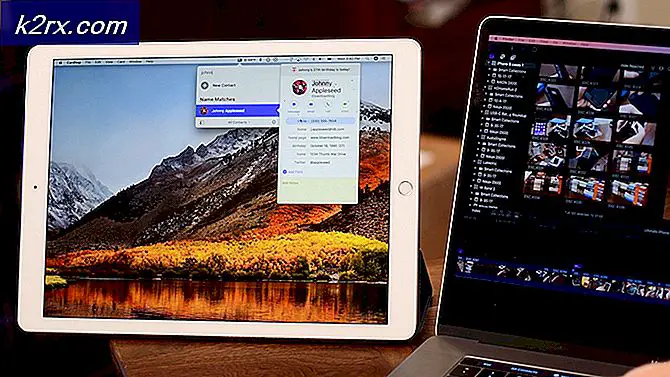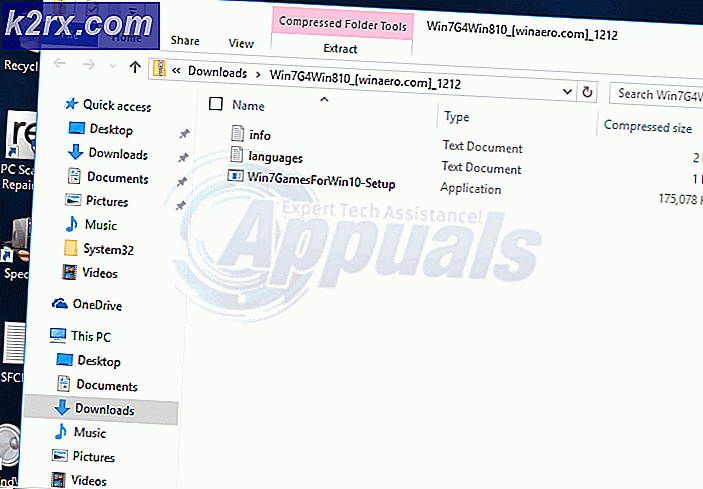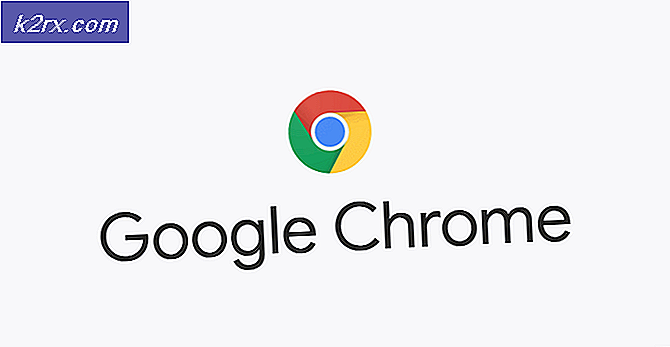Fix: WOW.DLL har sluttet å fungere på Windows 7
"Wow.dll" er en parasittfil som er ansvarlig for å kjøre parasittens destruktive nyttelast på enheten din. Den implementerer seg selv som et Windows-plugin, som ikke kan vises i virussøk og må slettes manuelt. Noen tredjepartsvirusscannere kan imidlertid oppdage det som et virus og slette det automatisk eller endre det.
Hva er årsaken til "wow.dll" har stoppet feil?
Etter å ha mottatt flere rapporter fra flere brukere, bestemte vi oss for å undersøke problemet og kom med et sett med løsninger som løste problemet for de fleste av våre brukere. Vi så også på årsaken som feilen utløste, og oppførte den nedenfor.
Nå som du har en grunnleggende forståelse av problemets natur, vil vi gå videre mot løsningene. Sørg for å implementere disse problemene i den spesifikke rekkefølgen de presenteres i for å unngå konflikter.
Løsning 1: Sletting av hurtigbufferfiler
Noen ganger lagrer viruset seg selv i datamaskinens hurtigbuffermappe som lagrer alle konfigurasjonene for innlasting av applikasjoner for å laste applikasjonene raskt og raskt. Derfor vil vi i dette trinnet slette alle hurtigbufferelementene fra datamaskinen din. Det blir automatisk regenerert av applikasjonen, slik at vi ikke trenger å bekymre oss for å miste viktige data.
- Trykk "Windows" og "R”-Knappen på tastaturet
- Type i “% temp%Og trykk Tast inn.
- trykk “Ctrl” + “EN”For å velge alle filene der inne, og trykk deretter“Skifte” + “Slett“.
- Klikk på “ja”På ledeteksten og vent mens filene slettes.
- Sjekk for å se om problemet vedvarer.
Løsning 2: Kjører SFC-skanning
SFC-skanning er en funksjon i Windows-operativsystemene som lar brukerne kjøre en skanning etter eventuelle ødelagte drivere eller konfigurasjonsfiler og reparerer dem automatisk. Derfor vil vi i dette trinnet lete etter og fikse eventuelle korrupte Windows-filer der Parasite kan ha implementert seg selv. For det:
- Trykk på “Windows” + “R”-Tastene samtidig for å åpne Kjør-ledeteksten.
- Skriv inn "cmd”Og trykk deretter“Ctrl” + “Skifte” + “Tast inn”For å åpne den som administrator.
- Skriv inn "sfc/skannOg trykk “Tast inn“.
- Verktøyet skanner nå alle systemfilene dine, vente for at bekreftelsesprosessen skal fullføres,
- Når skanningen er fullført, Sjekk for å se om problemet vedvarer.
Løsning 3: Utføre en ren oppstart
Når systemet er i Clean boot-tilstand, har ingen tredjepartsapplikasjoner eller drivere lov til å kjøre. Derfor, hvis parasitten manifesterte seg sammen med en Windows-tjeneste eller et tredjepartsprogram, kan vi bestemme hvilket program eller en tjeneste det ble implementert gjennom. For å utføre en ren oppstart:
- Trykk "Windows” + “R”-Knappen samtidig for å åpne kjøremeldingen
- Skriv inn “msconfigOg trykk "Tast inn".
- Å velge den “Tjenester”-Fanen og fjern merket for“Gjemme seg Alle Microsoft Tjenester”-Boksen.
- Klikk på "Deaktiver ENll ”-knappen og deretter klikk på "Oppstart fanen“.
- Klikk på "Åpen Oppgave sjef”Alternativet.
- Nå klikk på et program inne i listen og deretter klikk på "Deaktiver”Alternativet.
- Gjenta denne prosessen for alle applikasjoner i listen.
- Omstart datamaskinen din og Sjekk for å se om problemet vedvarer.
- Hvis problemet forsvinner åpent “Tjenester”Igjen og la bare én tjeneste kjøre.
- Gjenta denne prosessen til parasitten kommer tilbake ved å la en bestemt tjeneste eller applikasjon kjøre.
- Enten slett de applikasjon at parasitten manifesterer seg gjennom eller deaktivere den permanent.
Løsning 4: Kjøre et antivirusprogram
Det anbefales at du installere et tredjeparts antivirusprogram og tillate det til grundig skanne datamaskinen din for virus fordi dette er en parasitt som kan være stjele viktig data fra datamaskinen. Hvis problemet fortsatt vedvarer, er det eneste alternativet som er igjen å sikkerhetskopiere viktige filer og utføre en ny installasjon av Windows.